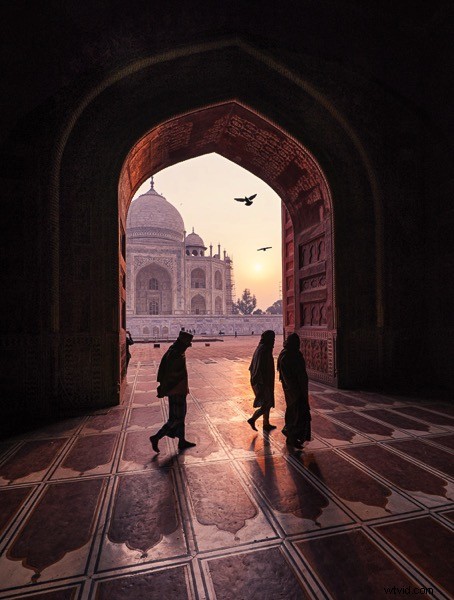Heb je ooit een foto gemaakt en toen teleurgesteld, omdat het moment niet werd vastgelegd? Misschien leek het precies op wat je zag, maar toen je de afbeelding daarna bekeek, ontbrak er iets.
Dit is een van de grootste uitdagingen waarmee fotografen worden geconfronteerd, om een gevoel of visie uit te drukken in een tweedimensionaal medium. Een van de meest over het hoofd geziene tools in de verwerkingskit van de fotograaf is kleur.

Voorbeeld van een warme splittoon.
Ik heb het niet over de kleur van de dingen op je foto, zoals een rode auto of gele jurk. Ik bedoel, de algehele kleurzweem, de toon van je afbeelding, is ook belangrijk.
Kleuren beïnvloeden de manier waarop mensen zich voelen, zozeer zelfs dat er een hele hoeveelheid wetenschap omheen zit. Zelfs enige basiskennis van kleurentheorie kan je fotografie helpen verbeteren.
Voorbij witbalans
De eerste plaats waar u heen moet als u de toon wilt wijzigen, is de witbalans. Als het bijvoorbeeld een grijze bewolkte dag is, wil je misschien de temperatuurschuifregelaar naar de warmere kant verplaatsen, zodat je afbeelding meer geeloranje of zonniger lijkt. Beweeg het in de tegenovergestelde richting en je afbeelding wordt koeler of blauwer.

Voorbeeld van een koele splittoon.
Hoewel het handig is om de witbalans van een afbeelding te wijzigen, is het nog steeds een globale aanpassing - het heeft invloed op het hele beeld. Met andere woorden, het bewerken van de toon van je afbeelding met alleen de witbalans is als een monteur die een motor probeert te repareren met een voorhamer. Het is misschien niet het juiste gereedschap voor de klus.
Als je meer verfijnde aanpassingen wilt maken en dus meer controle hebt over de algehele sfeer van je afbeeldingen, kun je Split Toning eens bekijken.

Magenta en warme tinten.
Een beetje geschiedenis van toning
Tonen begon als een manier om de kleur van zwart-witfoto's te veranderen. Zo werden in het verleden chemicaliën aan het ontwikkelingsproces toegevoegd om prints een sepiatint te geven. Later werden andere chemische toners gebruikt om afbeeldingen twee verschillende tinten te geven, zoals rood en blauw.
Het klinkt misschien ingewikkeld, maar in de digitale donkere kamer van vandaag betekent alle gesplitste toning eigenlijk dat je kleur toevoegt aan de schaduwen, hooglichten of beide. Er zijn een aantal manieren waarop u de toon van een afbeelding kunt splitsen. Een van de meest voorkomende is om de hooglichten geel en schaduwen blauw te maken of omgekeerd. Laten we echter eens kijken hoe je ook een enkele kleur kunt aanpassen, om een bepaalde sfeer te creëren in Adobe Lightroom (ook mogelijk in Photoshop en Bridge).
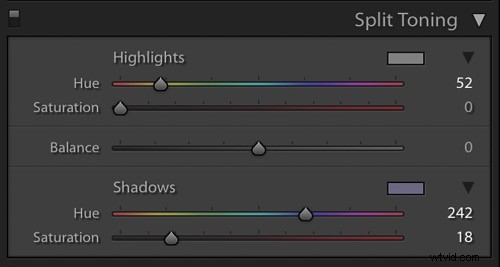
Zo ziet de Split Toning-schuifregelaar eruit in Adobe Lightroom.
Magenta Zen
Mijn favoriete kleurzweem om aan mijn afbeeldingen toe te voegen is magenta. Als een yin en yang vernis staat deze kleur (paars-rood) voor harmonie, balans, liefde en persoonlijke groei. Het heeft een kalmerend effect dat creativiteit en geluk stimuleert.
Bij het splitsen van toning voor magenta, maak ik meestal mijn aanpassingen aan de schaduwen of de hooglichten. Ik breng zelden wijzigingen aan in beide, omdat het de neiging heeft overdreven te zijn. Vaker wel dan niet, pas ik de schaduwen aan, omdat het meestal de onderbelichte donkere delen van de afbeelding zijn die ik naar voren probeer te brengen. Als de afbeelding erg helder is, bewerk ik de highlights.

Er is geen regel over hoe ver u de schuifregelaars moet verplaatsen. Ik heb echter de neiging om de schuifregelaar voor tint ergens tussen 230-250 en de schuifregelaar voor verzadiging tussen 10-20 te verplaatsen. Het hangt allemaal af van het beeld en de intensiteit van de kleuren, schaduwen en hooglichten. Je kunt ook de pipet gebruiken om de kleur te kiezen.
Een andere toegevoegde bonus bij het toevoegen van wat magenta is dat het de neiging heeft om de ruwe kleurranden te verwijderen. Bruine, groene en gele tinten worden gladgestreken, waardoor uw foto's een zachtere tint krijgen.

Split Toning-sneltoetsen voor Lightroom
Er zijn een aantal snelkoppelingen in het Lightroom Split Toning-paneel waarover u meer wilt weten.
Ten eerste kan het moeilijk zijn om de juiste kleur te kiezen als de verzadigingssterkte laag is. Om de tint kort te verhogen tot 100% verzadiging, houdt u Option ingedrukt op Mac (of Alt op Windows) en verplaatst u de schuifregelaar voor tint naar een van beide zijden. Hierdoor wordt de kleur op volle sterkte weergegeven, zodat u deze gemakkelijker kunt selecteren.
Ten tweede, om de kleuren die in de afbeelding zijn gesplitst gemakkelijker te kunnen zien, houdt u Option/Alt ingedrukt en sleept u de schuifregelaar Balans in het deelvenster Gesplitste kleurtoon.
Experiment
Split Toning is veel meer dan alleen magenta. Probeer de warmte of koelte in uw foto's aan te passen in het gesplitste kleurtoonpaneel, in plaats van de witbalans voor iets anders te gebruiken. Je kunt je foto's ook een filmisch gevoel, een oude filmlook en meer geven door gesplitste toning. Veel plezier, wees creatief en vind wat voor jou werkt.